Otázka
Problém: Oprava: V systéme Windows 10 nie je možné získať prístup k úplným možnostiam napájania
Ahoj. Problém, ktorý mám, súvisí s možnosťami napájania systému Windows. Nemám prístup k týmto nastaveniam, takže úprava nie je možná. Objaví sa dokonca aj správa o nedostupnosti informácií o pláne napájania. Nič som nemenil, takže neviem, čo je príčinou. Ako môžem pristupovať k týmto nastaveniam a ovládať tieto možnosti napájania sám?
Vyriešená odpoveď
Ľudia sa hlásia online
[1] že z ničoho nič nemajú prístup k úplným možnostiam napájania v systéme Windows 10 bez toho, aby zmenili akékoľvek nastavenia. Niektorí ľudia naznačujú, že problém pretrváva a objavuje sa po inovácii operačného systému. Je to bežné, pretože niektoré aktualizácie systému Windows, najmä najnovšie aktualizácie, môžu spôsobiť problémy so strojom a bežnými funkciami.[2]Neprístupné možnosti plánu napájania a ďalšie problémy s týmito nastaveniami často obťažujú ľudí, takže sme už o nich hovorili Problém s plánom napájania nie je k dispozícii a Chýbajúce predvolené plány napájania problém. Problém sa môže vyskytnúť po konkrétnej inovácii operačného systému. Ak áno, riešením vo vašom prípade môže byť aktualizácia systému Windows, ktorá môže zahŕňať konkrétne opravy a opravy problému s operačným systémom, ktorý spôsobil problémy s vaším počítačom.
Iné príčiny problému Nie je možné získať úplné možnosti napájania v systéme Windows môžu zahŕňať rôzne zmeny alebo poškodenie v systémových priečinkoch alebo ovplyvnené časti údajov, ktoré sú potrebné na to, aby stroj fungoval tak, ako má do. Malvér[3] infekcie môžu často spôsobiť tieto problémy, pretože zvyšky kybernetickej hrozby vedú k zmenám v takých častiach, ako je register a ďalšie adresáre.
Aj keď existujú rôzne príčiny, ktoré môžu spôsobiť problém, stále môžete problém vyriešiť a zabudnúť na problém, keď nemáte prístup k úplným možnostiam napájania v systéme Windows 10. Riešenie problémov môže byť skvelou voľbou, pretože dôvod tejto chyby nie je známy. Máme ďalšiu rýchlu možnosť – skenovanie pomocou nástroja ako ReimageAutomatická práčka Mac X9 ktorý možno nájde a opraví problémy s dotknutými súbormi za vás.
Ak pomocou týchto metód nemôžete nič vyriešiť, zoznam by mal poskytnúť možnosti, ktoré si vyžadujú trochu viac vedomostí a interakcie. Postupujte podľa týchto krokov a pokúste sa problém vyriešiť sami. Neváhajte vyskúšať niekoľko opráv, aby ste našli tú, ktorá vám nakoniec pomôže.
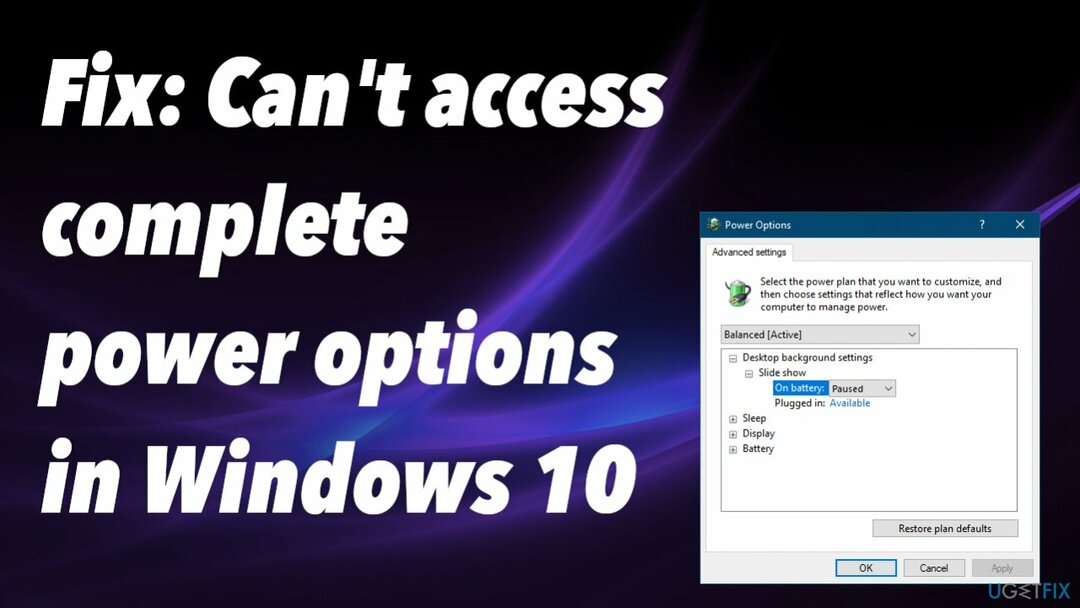
Oprava 1. Riešenie problémov s napájaním
Ak chcete opraviť poškodený systém, musíte si zakúpiť licencovanú verziu Reimage Reimage.
- Ísť do nastavenie.
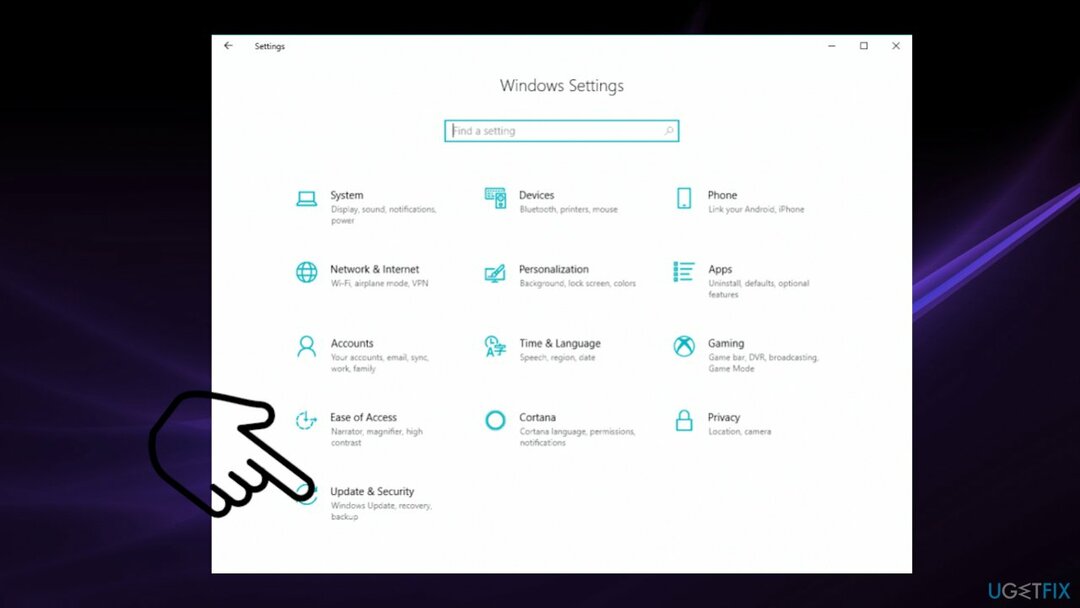
- Aktualizácia a zabezpečenie.
- Kliknite Riešenie problémov.
- Vyberte si Ďalšie nástroje na riešenie problémov.
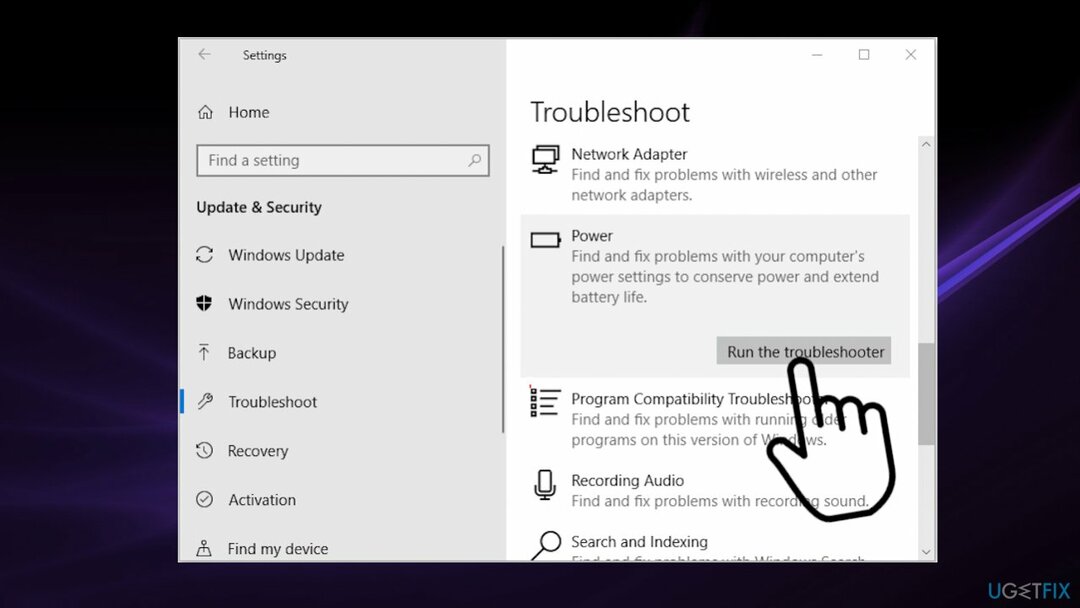
- Potom nájdite Moc.
- Hitthe Spustite nástroj na riešenie problémov tlačidlo.
Oprava 2. Vytvorte plán napájania
Ak chcete opraviť poškodený systém, musíte si zakúpiť licencovanú verziu Reimage Reimage.
- Kliknite pravým tlačidlom myši Štart.
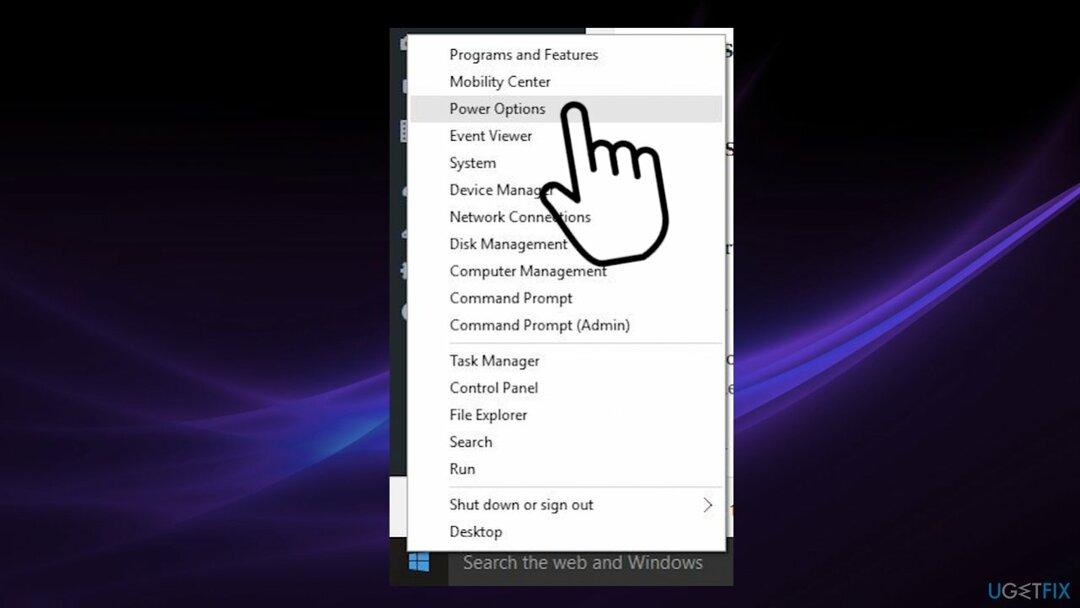
- Vyberte si Možnosti napájania.
- Kliknite na Ďalšie nastavenia napájania odkaz pod Súvisiace nastavenie.
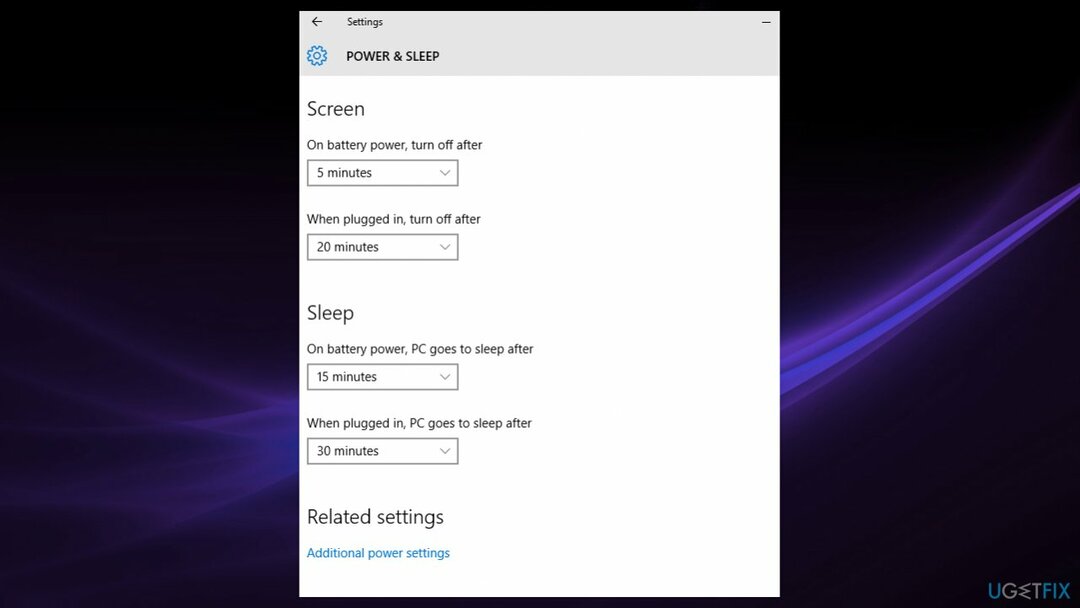
- Kliknite Vytvorte plán napájania.
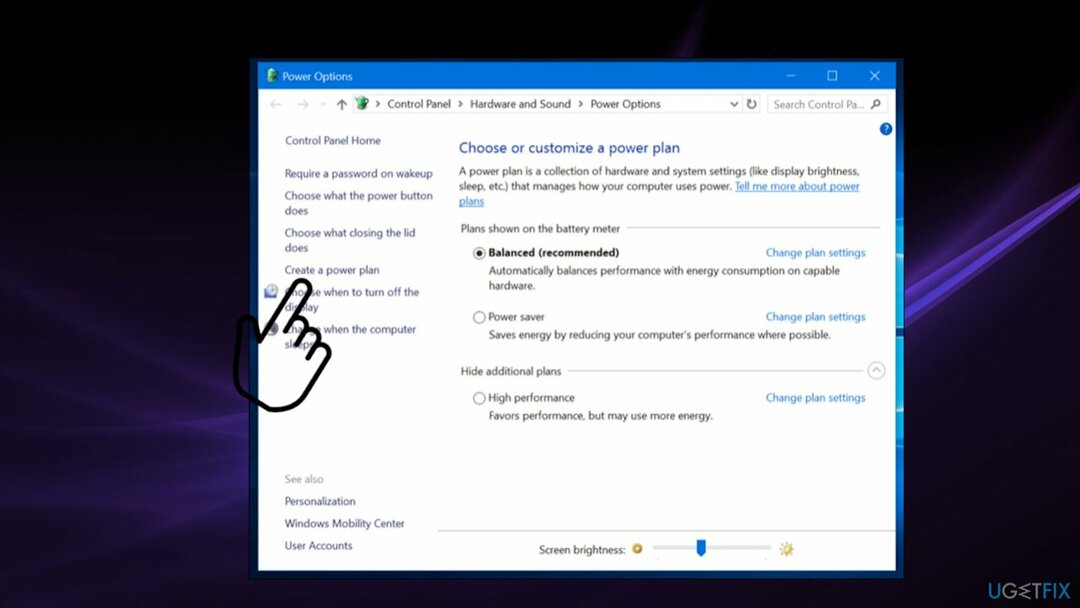
- Vyberte Vysoký výkon.
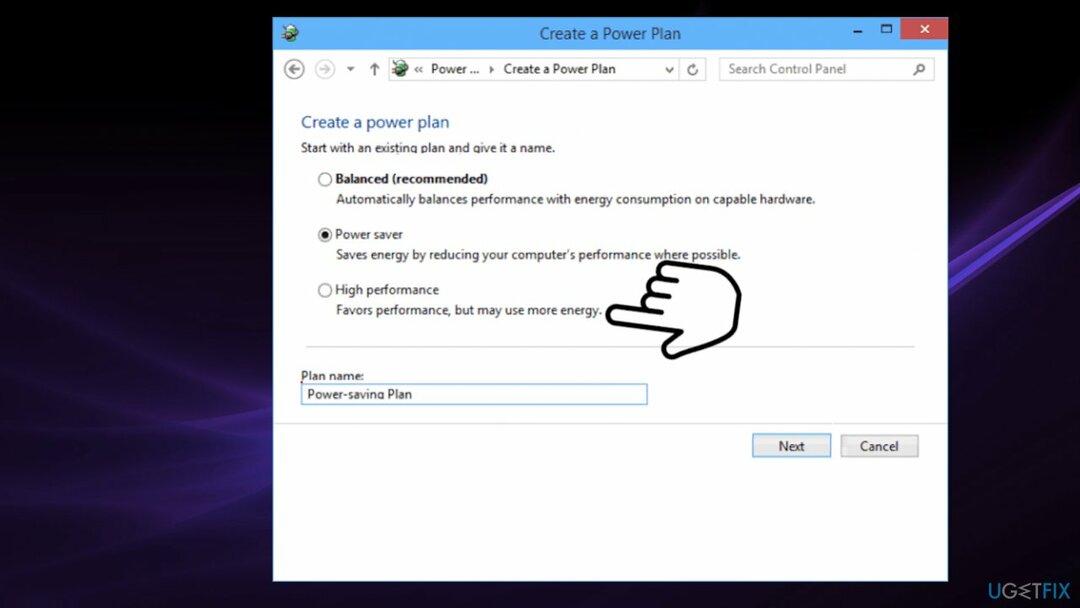
- Zadajte názov pre svoj nový plán.
- Kliknite Ďalšie.
- Vyberte si časové limity pre režim spánku a zobrazenie, ktoré uprednostňujete.
- Kliknite na Vytvorte.
- Nový plán napájania sa pridá a aktivuje.
- Ak ho chcete prispôsobiť, kliknite na Zmeňte nastavenia plánu odkaz.
- Kliknite na Zmeňte rozšírené nastavenia napájania.
- V tomto okne môžete doladiť všetky nastavenia.
- Kliknite OK
Oprava 3. Obnovte predvolené plány napájania
Ak chcete opraviť poškodený systém, musíte si zakúpiť licencovanú verziu Reimage Reimage.
- Hľadať CMD a kliknite Spustiť ako správca.
Pre schému šetriča energie použite príkaz: powercfg.exe -duplicatescheme a1841308-3541-4fab-bc81-f71556f20b4a
Pre vyváženú schému použite príkaz: exe -duplicatescheme 381b4222-f694-41f0-9685-ff5bb260df2e
Pre schému vysokého výkonu použite príkaz: exe -duplicatescheme 8c5e7fda-e8bf-4a96-9a85-a6e23a8c635c
Pre schému vysokého výkonu použite príkaz: exe -duplicatescheme e9a42b02-d5df-448d-aa00-03f14749eb61
Oprava 4. Importujte plán napájania
Ak chcete opraviť poškodený systém, musíte si zakúpiť licencovanú verziu Reimage Reimage.
- Otvor CMD s právami správcu.
- Zadajte nasledujúci príkaz a stlačte Enter:
powercfg -import “Úplná cesta k vášmu súboru .pow - Poskytnite cesta tvojmu *.pow súbor
- Ukončite príkazový riadok.
Oprava 5. Skontrolujte nastavenia Možnosti napájania
Ak chcete opraviť poškodený systém, musíte si zakúpiť licencovanú verziu Reimage Reimage.
- Kliknite Štart.
- Nájdite na ikona ozubeného kolieska a otvorte Nastavenie.
- Vyberte si systém.
- Kliknite Možnosti napájania.
- Skontrolujte, či máte plány napájania.
Oprava 6. Zmeniť register
Ak chcete opraviť poškodený systém, musíte si zakúpiť licencovanú verziu Reimage Reimage.
- Stlačte tlačidlo kľúč Windows a R v rovnaký čas.
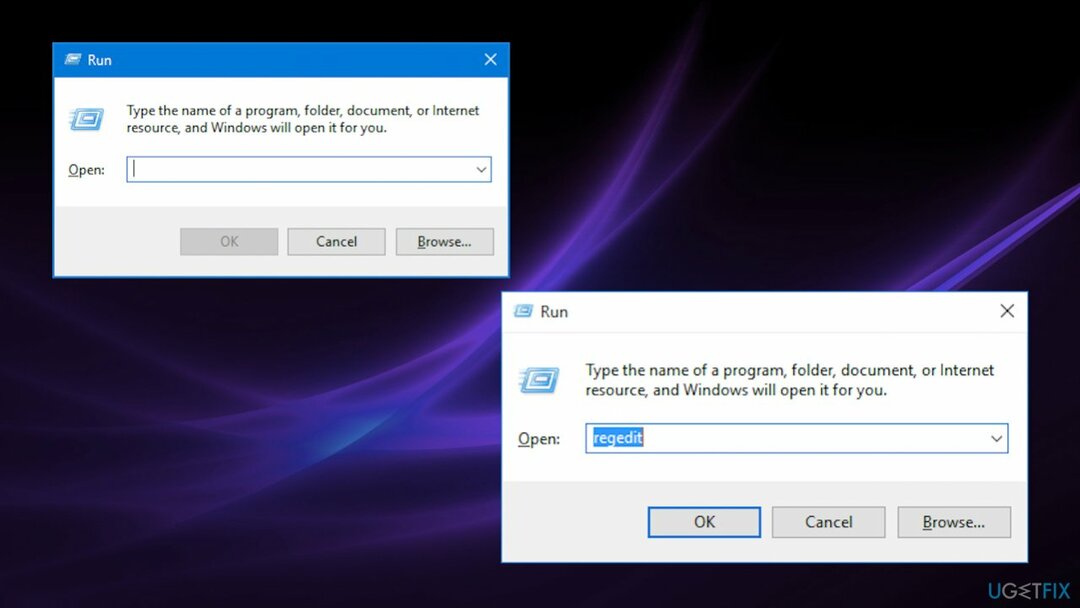
- Do poľa Spustiť napíšte regedit a stlačte Zadajte.
- Otvorí sa editor databázy Registry.
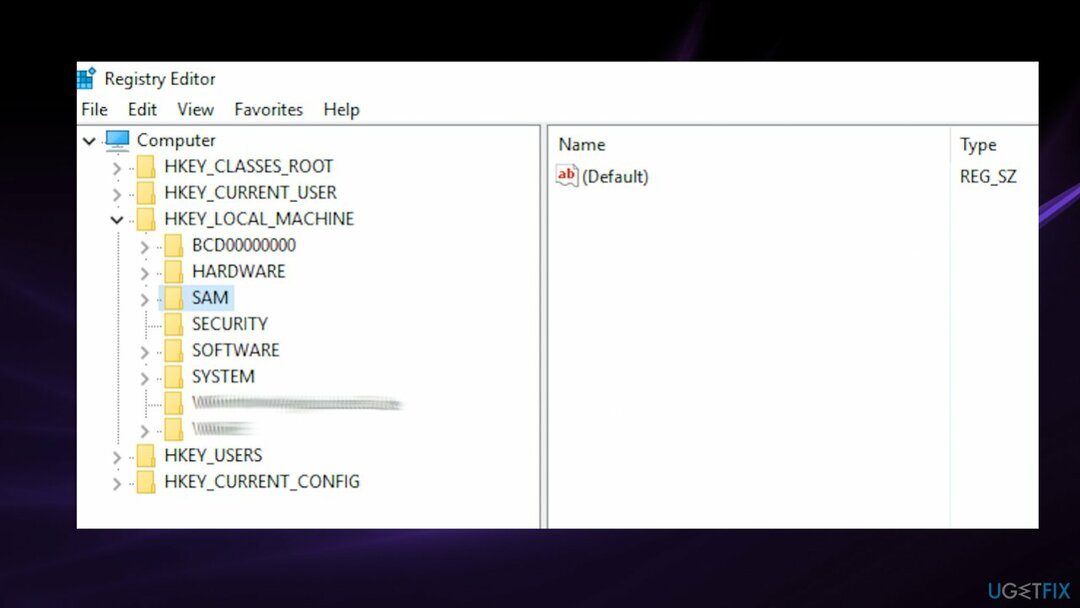
- Prejdite do priečinka:
HKEY_LOCAL_MACHINE\\SYSTEM\\CurrentControlSet\\Control\\Power - Skontrolujte jeden z kľúčov s názvom CsEnabled vpravo.
- Kliknite na ten kľúč.
- Zmeňte hodnotu z 1 na 0.
- Reštartujte počítač a skontrolujte plány.
Opravte svoje chyby automaticky
Tím ugetfix.com sa snaží zo všetkých síl pomôcť používateľom nájsť najlepšie riešenia na odstránenie ich chýb. Ak nechcete bojovať s manuálnymi technikami opravy, použite automatický softvér. Všetky odporúčané produkty boli testované a schválené našimi odborníkmi. Nástroje, ktoré môžete použiť na opravu chyby, sú uvedené nižšie:
Ponuka
sprav to hneď!
Stiahnite si opravušťastie
Záruka
sprav to hneď!
Stiahnite si opravušťastie
Záruka
Ak sa vám nepodarilo opraviť chybu pomocou aplikácie Reimage, požiadajte o pomoc náš tím podpory. Prosím, dajte nám vedieť všetky podrobnosti, o ktorých si myslíte, že by sme mali vedieť o vašom probléme.
Tento patentovaný proces opravy využíva databázu 25 miliónov komponentov, ktoré dokážu nahradiť akýkoľvek poškodený alebo chýbajúci súbor v počítači používateľa.
Ak chcete opraviť poškodený systém, musíte si zakúpiť licencovanú verziu Reimage nástroj na odstránenie škodlivého softvéru.

Získajte prístup k videoobsahu s geografickým obmedzením pomocou siete VPN
Súkromný prístup na internet je sieť VPN, ktorá môže zabrániť vášmu poskytovateľovi internetových služieb, vláda, a tretím stranám od sledovania vášho online a umožňujú vám zostať v úplnej anonymite. Softvér poskytuje dedikované servery na torrentovanie a streamovanie, čím zaisťuje optimálny výkon a nespomaľuje vás. Môžete tiež obísť geografické obmedzenia a prezerať si služby ako Netflix, BBC, Disney+ a ďalšie populárne streamovacie služby bez obmedzení, bez ohľadu na to, kde sa nachádzate.
Neplaťte autorov ransomvéru – použite alternatívne možnosti obnovy dát
Malvérové útoky, najmä ransomvér, sú zďaleka najväčším nebezpečenstvom pre vaše obrázky, videá, pracovné alebo školské súbory. Keďže kyberzločinci používajú na uzamknutie údajov robustný šifrovací algoritmus, nemožno ho ďalej používať, kým nebude zaplatené výkupné v bitcoinech. Namiesto platenia hackerom by ste sa mali najskôr pokúsiť použiť alternatívu zotavenie metódy, ktoré by vám mohli pomôcť získať aspoň časť stratených údajov. V opačnom prípade by ste mohli prísť aj o svoje peniaze spolu so súbormi. Jeden z najlepších nástrojov, ktorý by mohol obnoviť aspoň niektoré zo zašifrovaných súborov – Data Recovery Pro.